Maison >base de données >tutoriel mysql >Comment télécharger, installer et désinstaller parfaitement MySQL
Comment télécharger, installer et désinstaller parfaitement MySQL
- PHPzavant
- 2023-05-26 17:55:13990parcourir
1. Installation de MySQL
(1) Double-cliquez sur MySQL que nous avons téléchargé depuis le site officiel

(2) Continuez à cliquer sur suivant jusqu'à ce que vous rencontriez l'interface suivante

(3 ) Sélectionnez Typique, cela va sauter, cliquez sur Installer
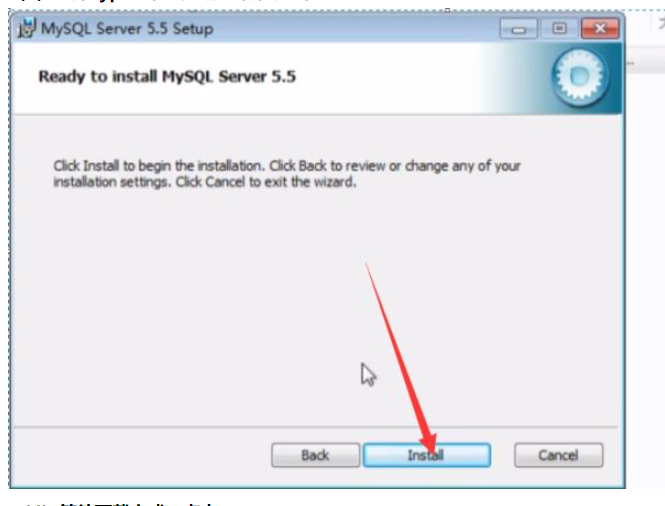
(4) Attendez la fin du téléchargement, cliquez sur suivant
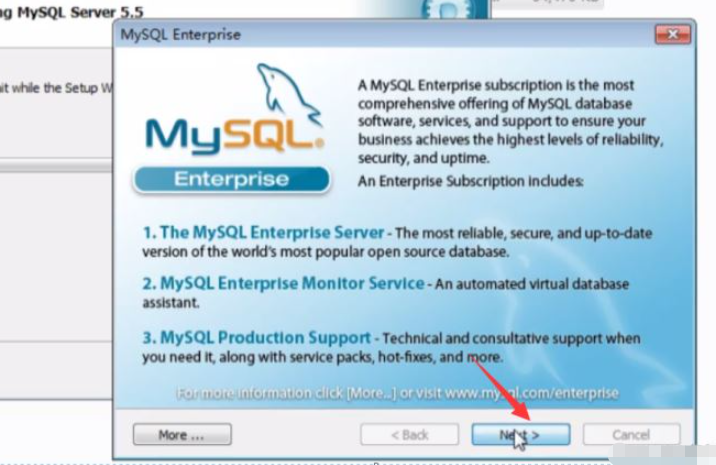
(5) Accédez à l'interface suivante, cliquez sur Terminer pour accéder à l'interface de configuration
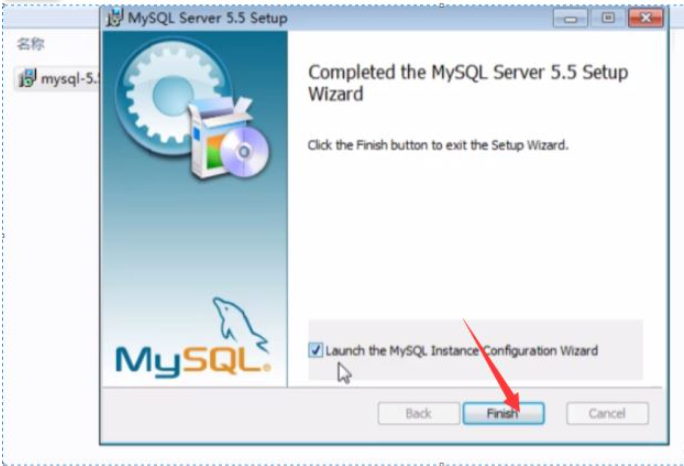
(6) Cliquez sur suivant pour démarrer la configuration
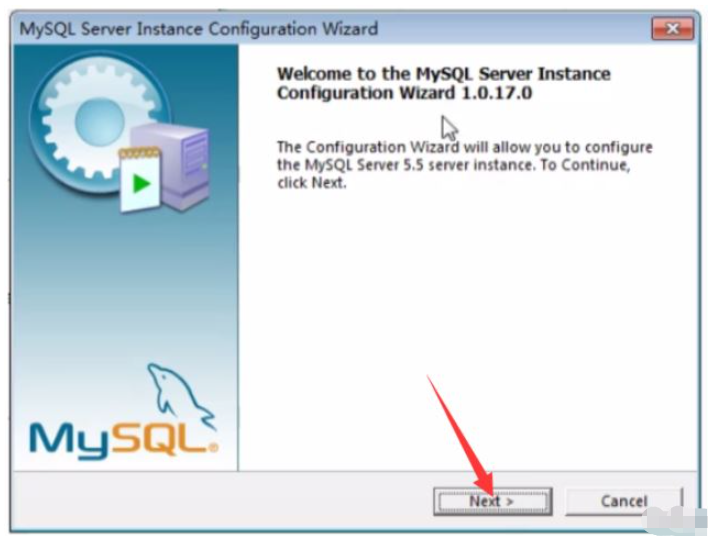
(7) Options par défaut, configuration détaillée
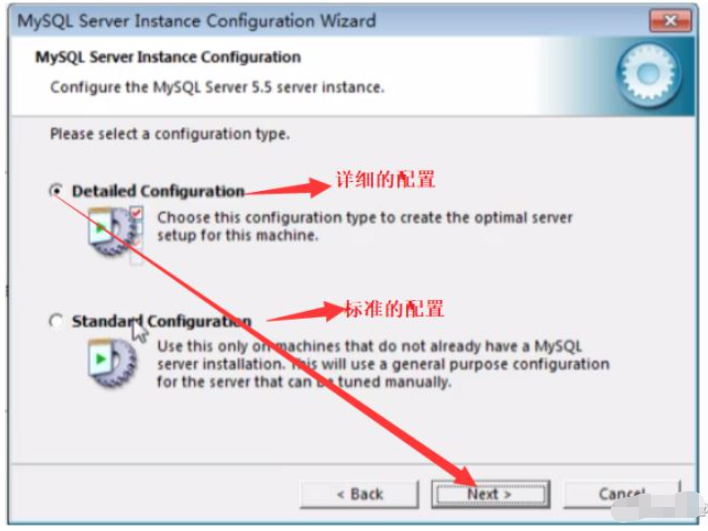
(8) Continuez à sélectionner la machine de développement par défaut
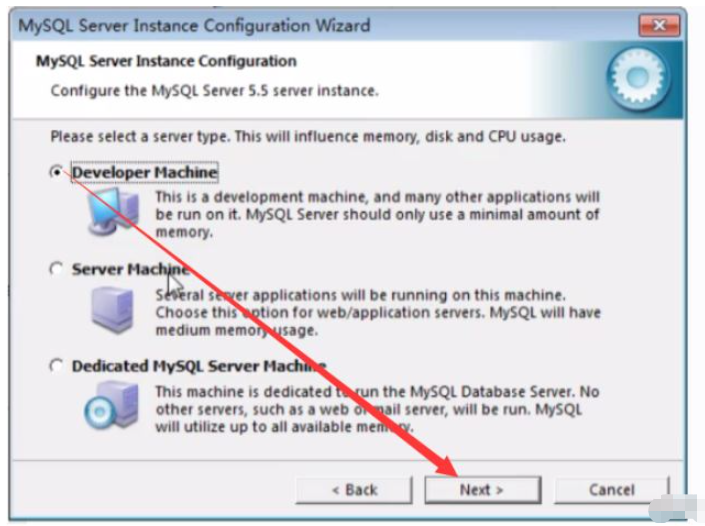
(9) Sélectionnez la prise en charge des transactions par défaut
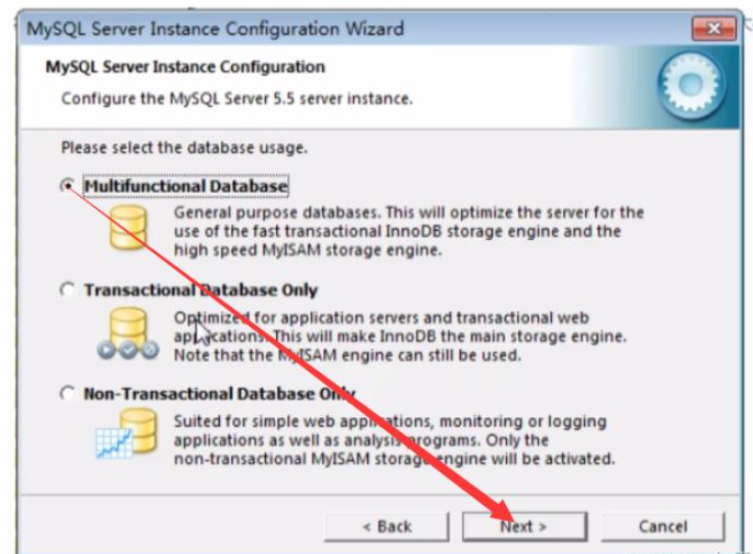
(10) Continuez par défaut à l'étape suivante jusqu'à ce que vous rencontriez le port 3306 de MySQL (port de téléchargement de fichier : 21, port Internet : 80, MySQL port : 3306, Port Oracle : 1521)
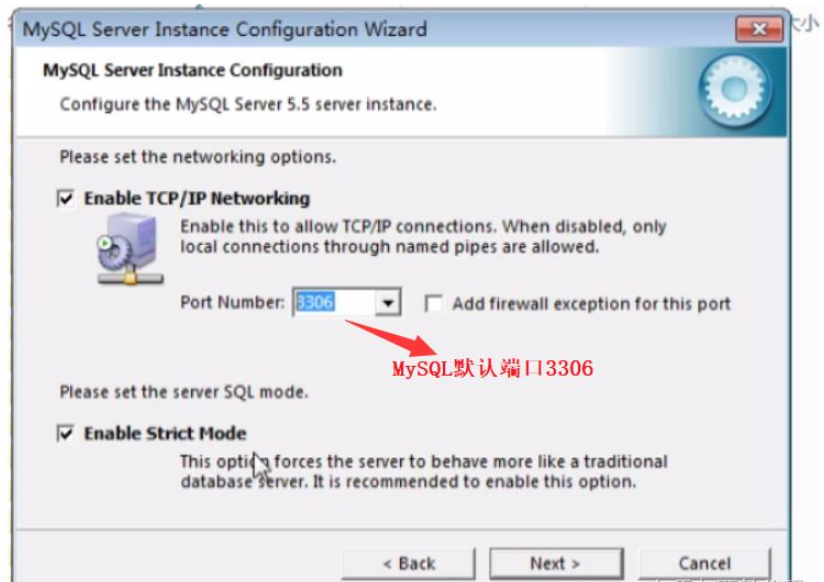
(11) Sélectionnez le jeu de caractères de la base de données

(12) Nom du service MySQL par défaut Sélectionnez le répertoire bin pour configurer PATH, et ne le configurez pas manuellement plus tard ; vous pouvez également le décocher et configurer manuellement les variables d'environnement plus tard
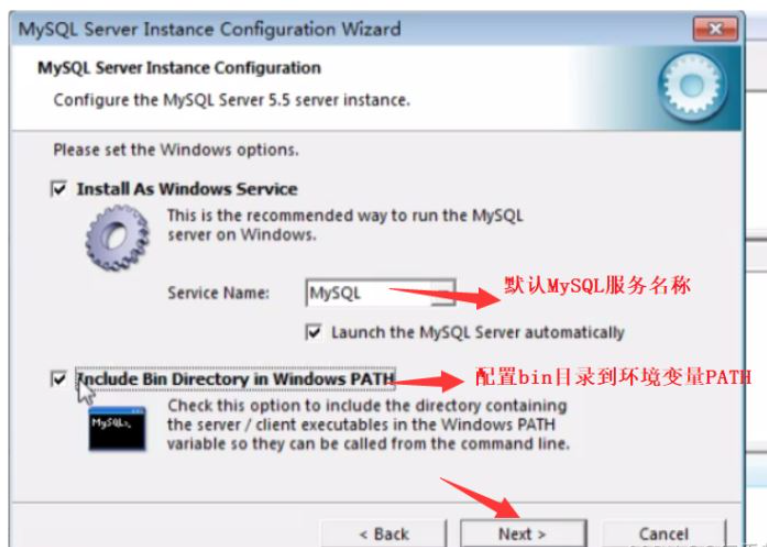
(13) Après avoir défini le mot de passe du super utilisateur root, passez à l'étape suivante :
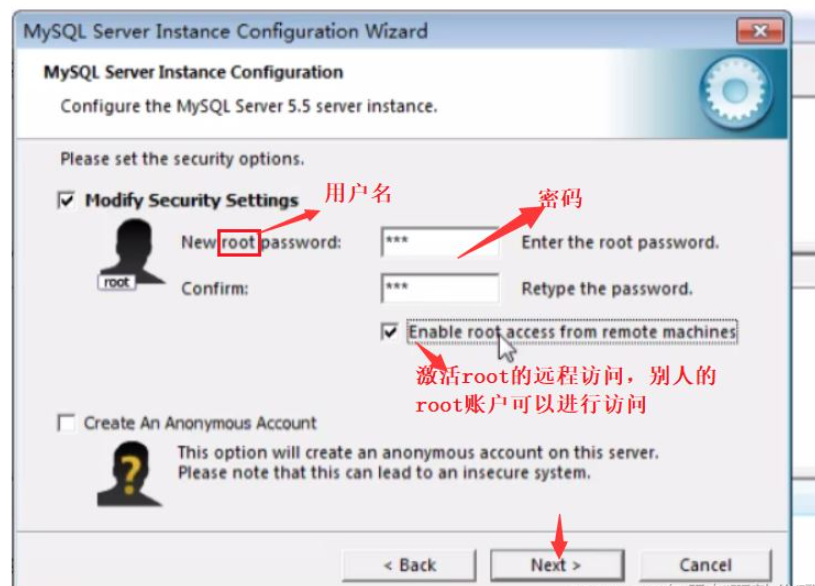
(14) Cliquez sur Exécuter jusqu'à quatre. Cochez toutes les cases et l'installation est réussie !
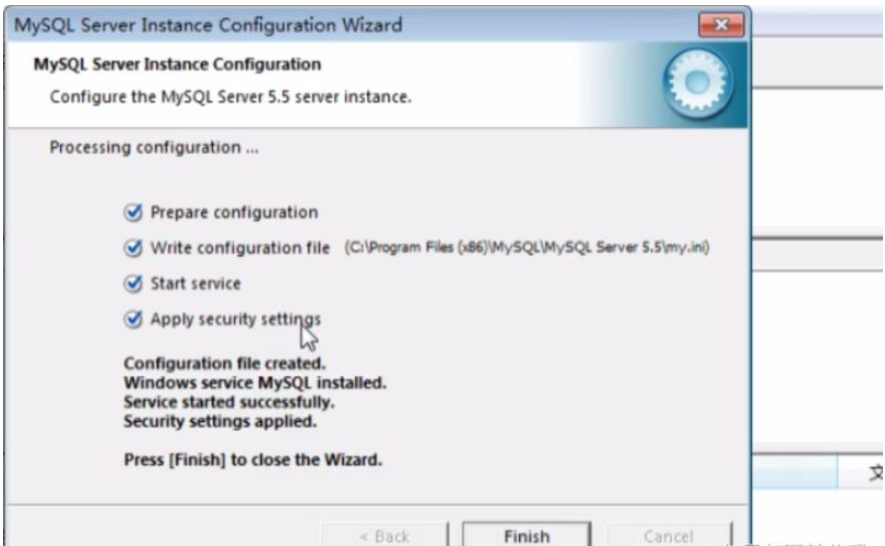
Lors de l'installation, MySQL est démarré par défaut, mais vous pouvez également le démarrer manuellement !
Méthode 1 :
win+r Entrez services.msc ; recherchez MySQL, démarrez et arrêtez manuellement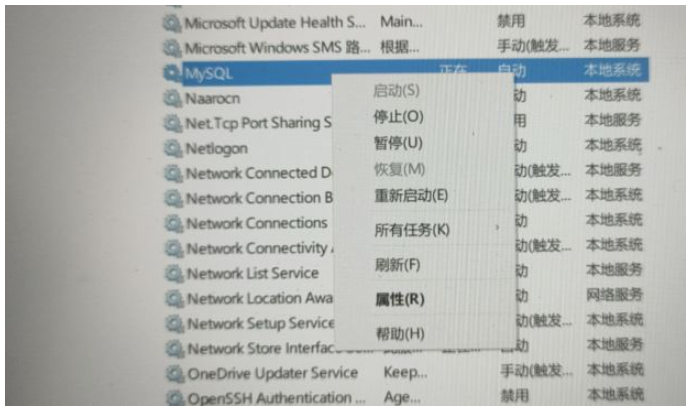
Méthode 2 :
Ouvrez la fenêtre de commande dos en tant qu'administrateur et entrez la commande suivantenet stop MySQL #停止 net start MySQL #启动
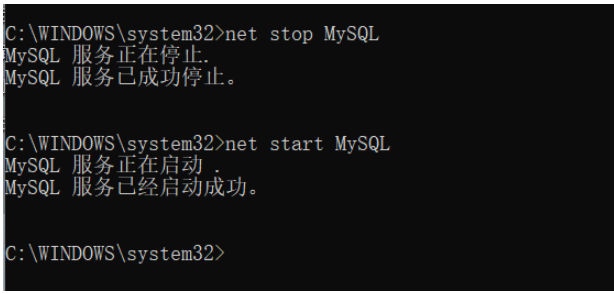
Méthode 1 :
Utilisez l'outil de ligne de commande client fourni par MySQL dans le menu Démarrer, recherchez l'outil de ligne de commande MySQL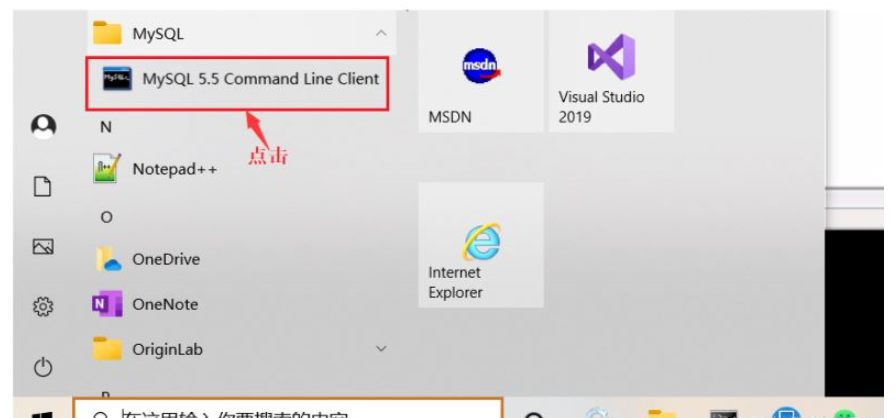
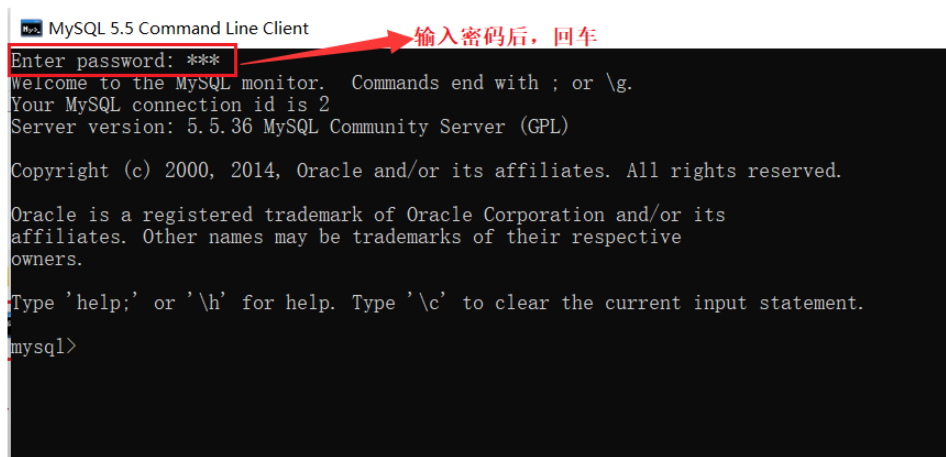
Méthode 2 : utilisez la fenêtre dos pour vous connecter
La première méthode de connexion directe : mysql -uroot -p123456Appuyez directement sur Entrée. L'interface suivante apparaît, indiquant que la connexion est réussie. Mais cette méthode présente des inconvénients. D'autres peuvent voir le mot de passe que nous saisissons

La deuxième méthode de connexion : entrez d'abord : mysql -uroot -p et appuyez sur Entrée,.
Ensuite, entrez le mot de passe, les autres peuvent le voir. Nous ne trouvons pas notre mot de passe
4 fichiers 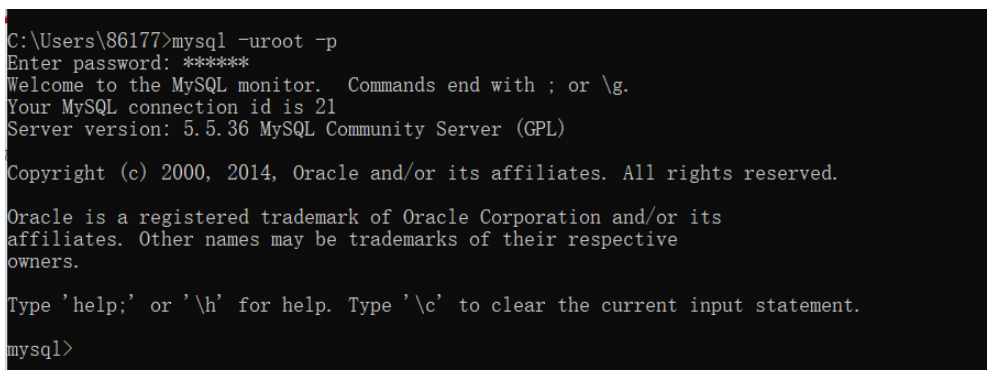
(1) Le dossier MySQL dans notre chemin d'installation par défaut
(2) Supprimez le dossier MySQL caché sous le dossier ProgramData
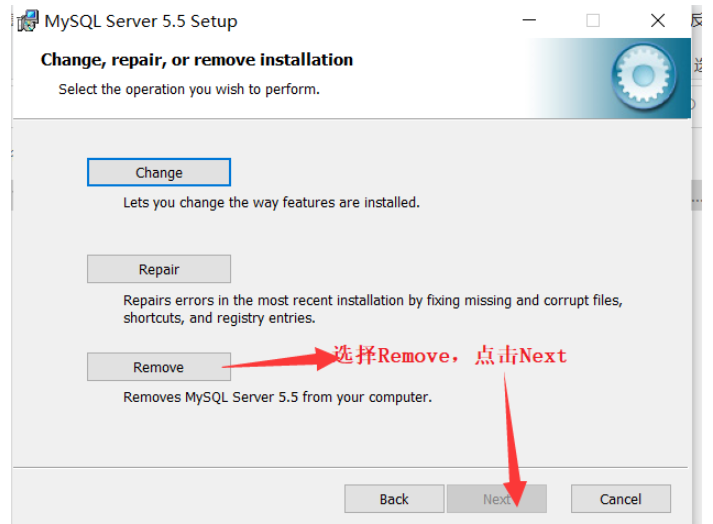
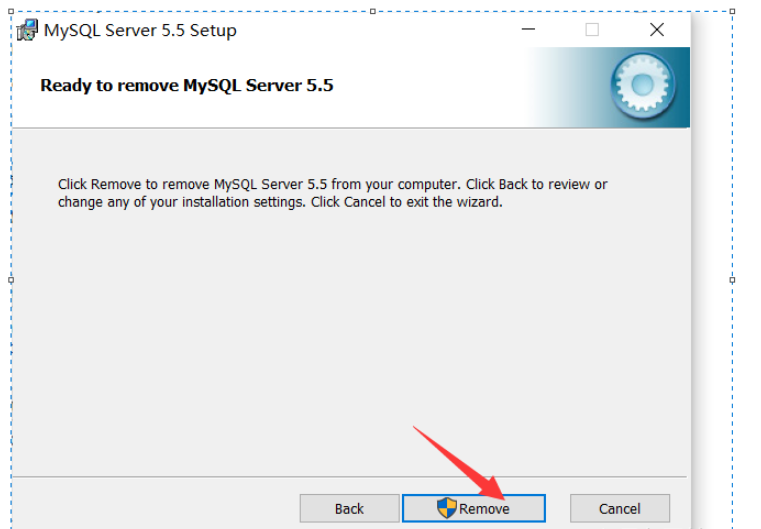
Ce qui précède est le contenu détaillé de. pour plus d'informations, suivez d'autres articles connexes sur le site Web de PHP en chinois!

